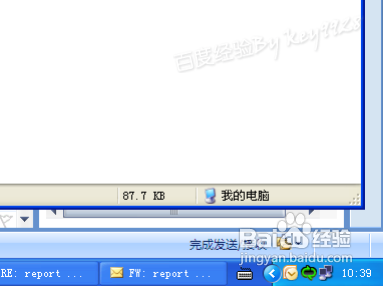在XP中,很多软件在安装后都会在XP状态栏的快速启动栏中添加快捷方式,这不仅仅影响了美观,很多时候还会严惩影响开机速度。
步骤一删除图标
如果状态栏左边的快速启动区有个双箭头图标,我们可以点击之,会发现很多的程序图标:

很多时候,我们可以右击这些图标,再选择“删除”即可删除:
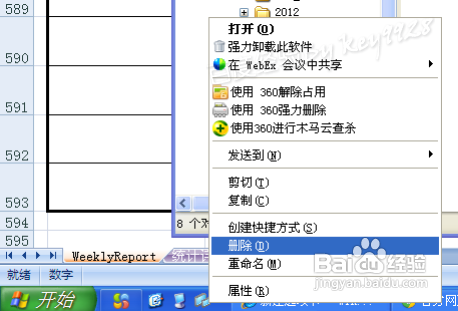
但如果像我们这里一样,图标很多时,一个个删除会很麻烦,所以我们可以右击任意一个图标,选择“属性”:

在打开的对话框中的“常规”选项卡,找到位置,并复件这个路径:
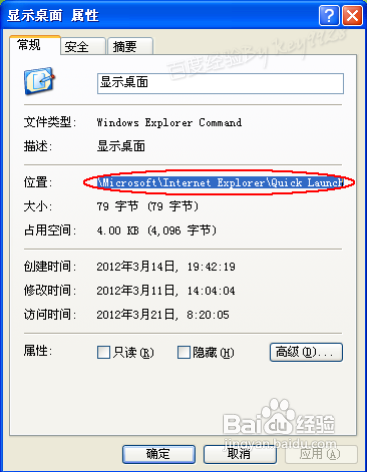
再点击“开始”菜单,选择“运行”:

粘贴刚刚复制的路径到对话框的文本框中:
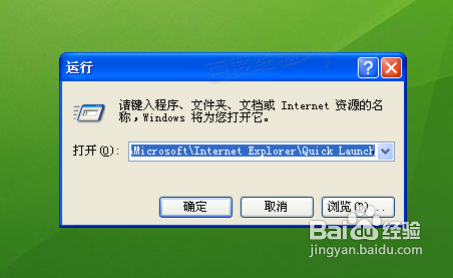
“确定”后我们可以看到很多的图标:

选择我们需要删除的图标,再“删除”即可:
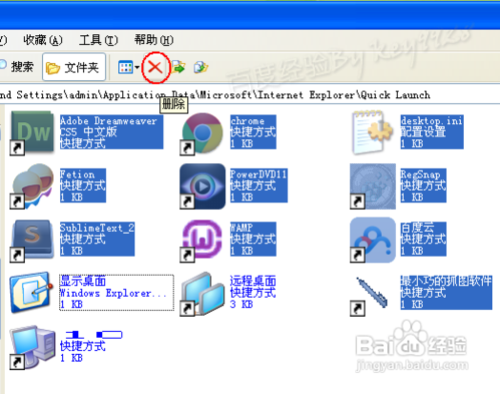
再查看XP状态栏的快速启动区,多余的图标已经没有了:
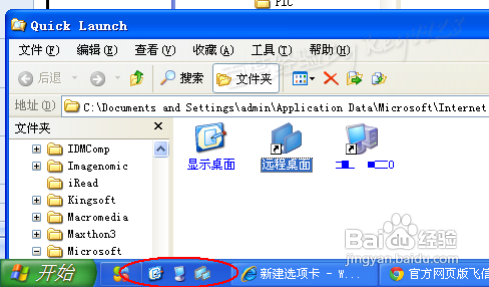
步骤二隐藏图标
当我们打开很多程序时,状态栏右边也可能会显示很多图标,而很多是不需要一直显示的:
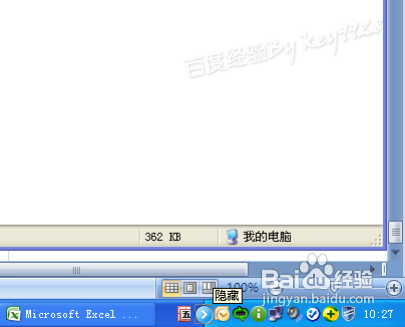
这时我们可以右击状态栏空白地方,选择“属性”:
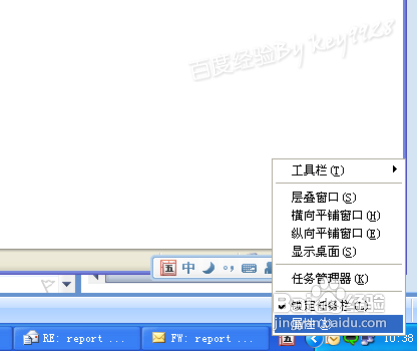
在弹出的对话框中单击“自定义”按钮:
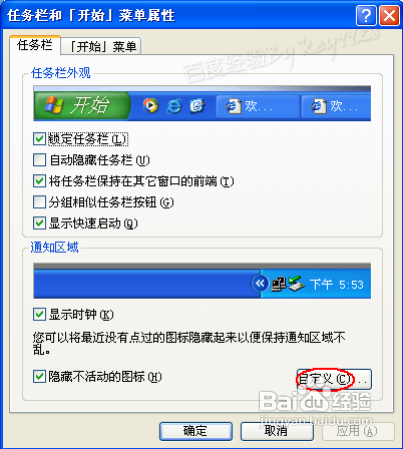
在弹出的对话框中,将不需要显示的图标改为“总是隐藏”即可:
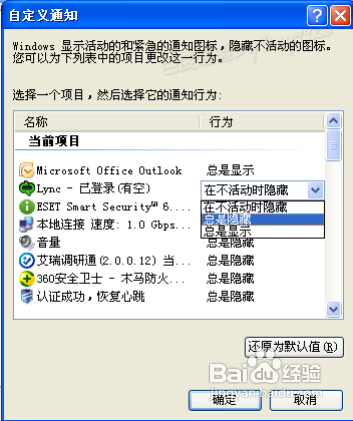
单击“确定”后我们可以看到很多图标已经没有显示了,从而减少了很多状态栏的空间: